
Qué es el problema de la “pantalla negra de Amazon Prime Video” en PC, televisores y móviles con Windows 10/11?
En este artículo, vamos a discutir cómo solucionar el problema de la pantalla negra de Amazon Prime Video en teléfonos inteligentes, televisores y PC. Se le guiará con sencillos pasos/formas de solucionar el problema. Comencemos la discusión.
‘Amazon Prime Video’: Amazon Prime Video es un servicio de alquiler y transmisión over-the-top de video por suscripción estadounidense de Amazon que se ofrece como un servicio independiente o como parte de la suscripción Prime de Amazon. El servicio distribuye principalmente películas y series de televisión producidas por Amazon Studios y MGM Holdings o con licencia de Amazon, como originales de Amazon, y el servicio también aloja contenido de otros proveedores, complementos de contenido, eventos deportivos en vivo y servicios de alquiler y compra de videos.
Sin embargo, varios usuarios informaron que se encontraron con la pantalla negra de Amazon Prime Video cuando intentaron usar el servicio Amazon Prime Video para transmitir videos en televisores (Apple y Android TV), dispositivos Android/iOS y/o PC con Windows 10/11. Este problema indica que se enfrenta a un problema de pantalla negra cuando intenta disfrutar de sus películas o programas de TV favoritos en el servicio de Amazon Prime Video en su dispositivo.
Puede haber varias razones detrás del problema, incluido el problema con la velocidad y la conexión a Internet, la interferencia de otras aplicaciones/servicios en conflicto que se ejecutan en su dispositivo, caché corrupto/obsoleto de Amazon Prime Video en el navegador o en la aplicación cliente de Amazon Prime Video, configuración de red incorrecta y la configuración del sistema, y otras cuestiones. A veces, este tipo de problema se produce debido a algunos problemas temporales en su propio televisor/teléfono inteligente/PC.
Puede solucionar el problema temporal simplemente reiniciando su dispositivo (TV/Smartphone/PC) y verificando si funciona para usted. De lo contrario, está en el lugar correcto para la solución y puede seguir nuestras instrucciones para hacerlo. Aquí, también se le brindan formas fáciles de solucionar el problema en televisores, teléfonos inteligentes y PC con Windows. Vamos por la solución.
Cómo reparar la pantalla negra de Amazon Prime Video en una PC con Windows 10/11?
Método 1: actualizar la actualización del sistema operativo Windows
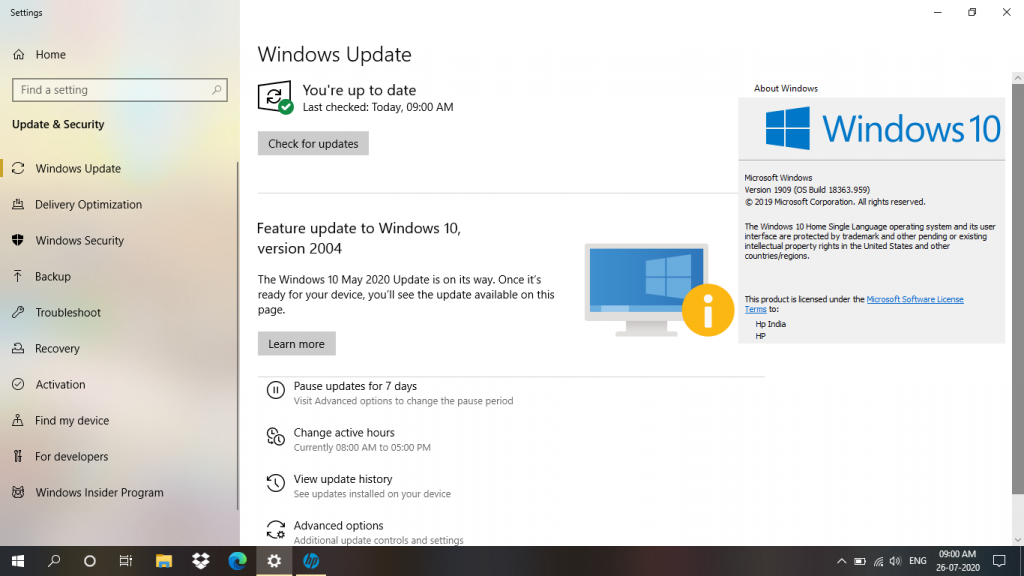
Actualizar el sistema operativo Windows a la última versión puede resolver el problema. Intentemos.
Paso 1: abra la aplicación ‘Configuración’ en una PC con Windows a través del cuadro de búsqueda de Windows y vaya a ‘Actualización y seguridad> Actualización de Windows’ y haga clic en el botón ‘Buscar actualizaciones’
Paso 2: descargue e instale todas las actualizaciones disponibles en la computadora y, una vez actualizadas, reinicie su computadora y verifique si el problema se resolvió.
Método 2: asegúrese de estar utilizando un navegador de confianza
Este problema puede ocurrir debido a un problema incompatible con el navegador que está utilizando para Amazon Prime Video. Debe asegurarse de usar navegadores confiables y revisar regularmente los navegadores para ver si hay actualizaciones. Intente usar Amazon Prime Video con cualquier navegador y compruebe si se trata de un problema relacionado con el navegador.
Método 3: comprobar la conexión HDMI
Otra posible razón detrás del problema puede ser el problema con el cable HDMI y su conexión. Debe asegurarse de que el cable HDMI funcione correctamente y que no haya problemas con la conexión. Si está investigando si hay un problema con la conexión HDMI, intente con una nueva conexión de cable HDMI y verifique si funciona.
Método 4: actualizar los controladores de dispositivos en PC con Windows
Actualizar todos los controladores de dispositivos necesarios a la versión más reciente y compatible puede resolver el problema. Puede actualizar todos los controladores de Windows a la versión más reciente y compatible con la herramienta de actualización automática de controladores. Puede obtener esta herramienta a través del botón/enlace a continuación.
⇓ Obtenga la herramienta de actualización automática del controlador
Método 5: Solucione el problema de la pantalla negra de Amazon Prime Video en una PC con Windows con la ‘Herramienta de reparación de PC’
La ‘Herramienta de reparación de PC’ es una forma fácil y rápida de encontrar y corregir errores BSOD, errores DLL, errores EXE, problemas con programas/aplicaciones, problemas de malware o virus, archivos del sistema o problemas de registro y otros problemas del sistema con solo unos pocos clics.
⇓ Obtenga la herramienta de reparación de PC
Cómo solucionar el problema de la pantalla negra de Amazon Prime Video en Apple TV?
Método 1: reinicia tu Apple TV
A veces, este tipo de problema ocurre debido a algún problema temporal en su Apple TV. Simplemente puede reiniciar su Apple TV para solucionar problemas temporales y resolver este problema de pantalla negra de Amazon Prime Video también, y verificar si funciona para usted.
Método 2: Vuelva a conectar todos los cables
Este problema también puede ocurrir debido a conexiones de cable sueltas en su Apple TV. Puede desconectar todos los cables del televisor y luego volver a conectar todos los cables correctamente a su Apple TV y verificar si funciona para usted.
Método 3: verifique su conexión y velocidad de Internet
Este problema puede ocurrir debido a una conexión y velocidad de Internet deficientes. Puede realizar una prueba de velocidad para su Internet para tener una idea de su velocidad de Internet.
Paso 1: Vaya a cualquier sitio web de prueba de velocidad en el navegador y realice una prueba de velocidad
Paso 2: asegúrese y verifique si tiene una conexión y velocidad de Internet estables
Método 4: Restablecer Apple TV
Otra forma posible de solucionar el problema es realizar la operación de reinicio de Apple TV.
Paso 1: Abra la aplicación ‘Configuración’ y vaya a ‘Sistema’
Paso 2: busque ‘Restablecer’ y haga clic en él y confirme el restablecimiento. Una vez terminado, compruebe si el problema está resuelto.
Cómo reparar la pantalla negra de Amazon Prime Video en Amazon Fire TV Stick?
Método 1: Comprueba tu conexión a Internet
Paso 1: abra su navegador y acceda a cualquier sitio web de prueba de velocidad y realice una prueba de velocidad de Internet
Paso 2: asegúrese de verificar si tiene una conexión y velocidad de Internet estables.
Método 2: borrar la caché de la aplicación
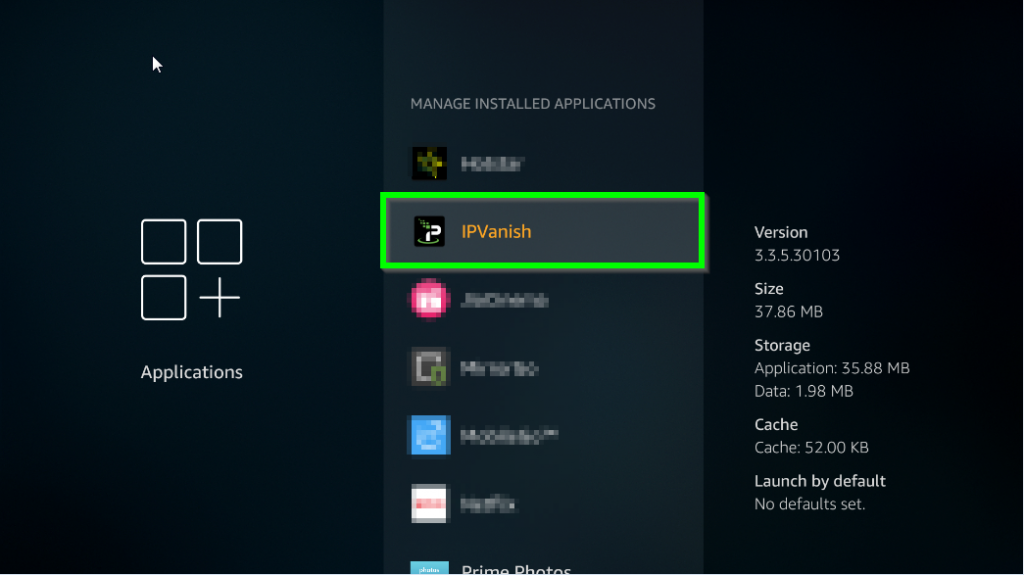
Paso 1: abra la aplicación ‘Configuración’ y vaya a ‘Aplicaciones> Administrar aplicaciones instaladas’
Paso 2: Seleccione ‘Amazon Prime Videos’ y toque ‘Borrar datos de caché’ y confirme la eliminación de datos. Una vez hecho esto, compruebe si el problema está resuelto.
Método 3: Actualice el software de firmware de Fire TV Stick
Si el problema persiste, puede solucionarlo actualizando el software de Amazon FireTV Stick. Para hacerlo, abra la aplicación ‘Configuración’ y haga clic en ‘Mi Fire TV> Acerca de’ y haga clic en ‘Buscar actualizaciones’, descargue e instale las actualizaciones disponibles y, una vez hecho esto, verifique si el problema está resuelto.
Método 4: Comprobar las conexiones de los cables y la potencia nominal de la fuente
Debe asegurarse de que todos los cables estén conectados correctamente y también verificar si la potencia nominal de su fuente USB. Fire TV Stick requiere al menos una conexión de 1 amperio para funcionar sin problemas.
Cómo solucionar el problema de la pantalla negra de Amazon Prime Video en dispositivos móviles?
Método 1: cierre y vuelva a iniciar la aplicación Amazon Prime Video
Una forma posible de solucionar el problema es forzar el cierre de la aplicación Amazon Prime Video y luego volver a iniciarla y verificar si funciona para usted.
Método 2: desinstale y luego vuelva a instalar la aplicación Amazon Prime Video
Otra forma de solucionar el problema es desinstalar la aplicación Amazon Prime Video en su dispositivo y luego reinstalar Amazon Prime Video nuevamente desde App Store o Play Store en su dispositivo, y verificar si funciona.
Método 3: Borrar datos de caché de Amazon Prime Video
Para Android:
Paso: abra la aplicación ‘Configuración’ y vaya a ‘Aplicaciones> Aplicaciones instaladas> Amazon Prime Video’ y seleccione ‘Borrar datos de la aplicación’ para borrar los datos de su aplicación instalada
Para iOS:
Paso: abra la aplicación ‘Configuración’ y vaya a ‘General> Almacenamiento de iPhone> Amazon Prime Video’ y haga clic en ‘Eliminar aplicación’, luego de esto, instale la aplicación desde App Store.
Conclusión
Estoy seguro de que esta publicación lo ayudó en Cómo solucionar el problema de la pantalla negra de Amazon Prime Video en TV/Smartphone/PC con varios pasos/métodos sencillos. Puede leer y seguir nuestras instrucciones para hacerlo. Eso es todo. Para cualquier sugerencia o consulta, escriba en el cuadro de comentarios a continuación.